
ワードプレスにリサーチアルチザンを設置してみた その1の続きです。
FTPソフトを使って、ファイルをアップロードして、パーミッションを変更したら、今度はデータベースを作る、とマニュアルにもあります。ですが、「データベースが既にあるなら作んなくていいよ」という注意書きもあります。
そもそもワードプレスを設置する時にデータベースを作るっていうか、勝手に作ってくれて一個のWPに一個のデータベースがあるので、それを使うことにしました。
なので、新しくデータベースを作りません。
リサーチアルチザンのインストール
で、次の工程は、インストール画面からの作業になります。
ブラウザにURLを入れます。
http://自分のサイトのURL(ドメイン)/ra/analyze/index.php
を入れてアクセスします。
これまでの作業がちゃんと出来ていると、
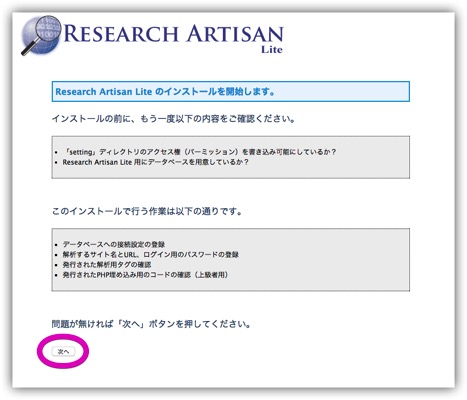
こーゆー画面が出てきます。パーミッションは設定しなおしたか?データベースはあるか?
ちゃんとやったので、次へをクリックします。すると
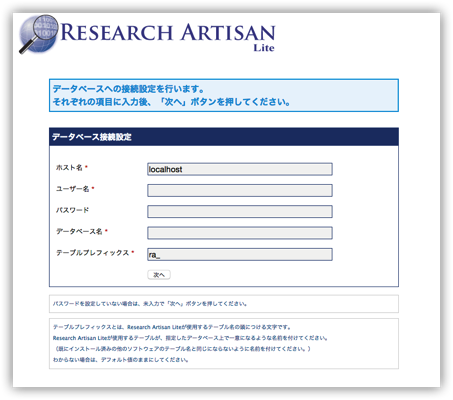
この画面になります。ここが僕がつまづいたところ。
ん?なに?データベースの接続設定?そんなもんした記憶が無い。。。なくて当たり前。エックスサーバー借りて自動インストールでワードプレスを入れてるんだから、、、
で、ここに入れるユーザー名やらパスワードやらをどうやって調べるかって言いますと、wordpressを設置したところのwp-config.phpで見れます。
具体的には、FTPソフトでエックスサーバー(僕の場合)に接続して、リサーチアルチザンを設置するドメインの下の階層に行きます。
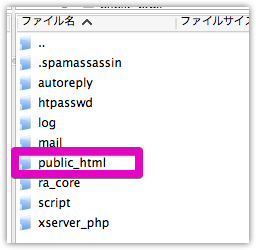
public_htmlをクリックして
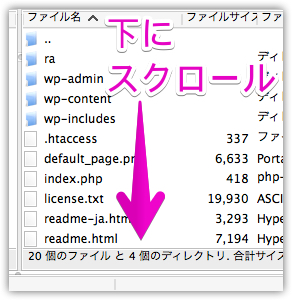
ここを下にスクロールすると
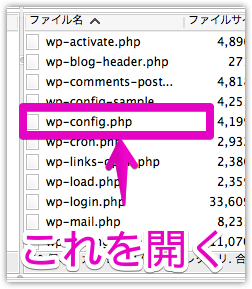
wp-config.phpがあります。これを右クリック(二本指タップ)して、
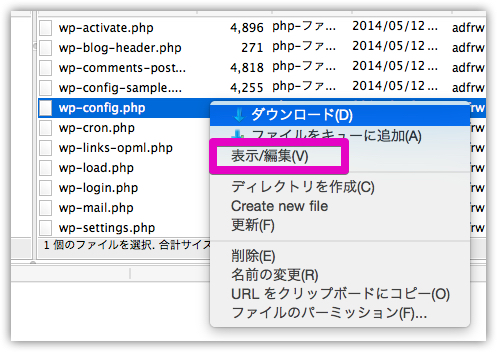
表示/編集をクリックします。
で、開いたテキストの中に、
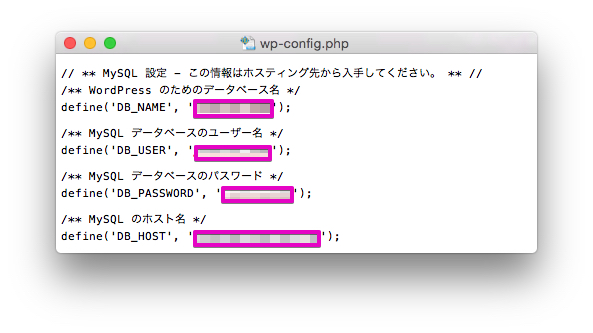
こんな箇所があります。このピンクで囲ったところをコピーしてペーストしていきます。リサーアルチザンの方と順番が違うので、ホスト名はホスト名、パスワードはパスワードのところに入れていきます。
データベースの接続設定の一番下のテーブルプレフィックスのところはra_のままにしておきます。
全部記入したら、次へをクリック。
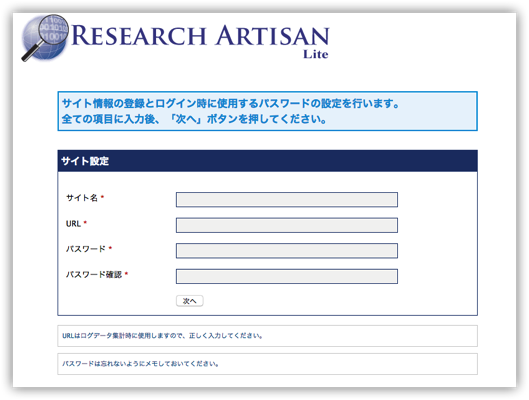
サイト名とサイトのURLを入れて、リサーチアルチザンのパスワードを設定して、次へをクリック。
解析タグをワードプレス側に貼る
すると、タグが出てくるので、一番上のやつをコピーします。
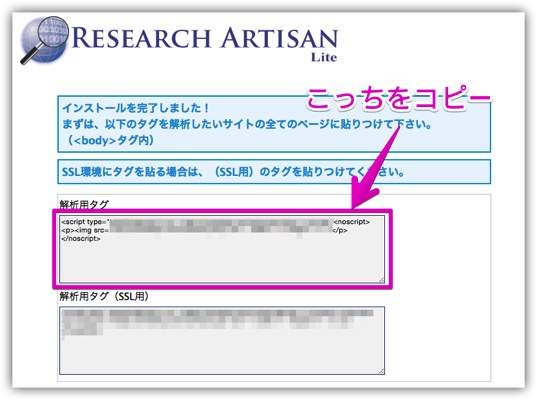
タグをコピーしたら、そのページは開いたままにしておきます。(下の方にリサーチアルチザンへのログインするリンクがあるので)
で、自分のサイトのワードプレスの管理画面に行って、「外観」から「テーマの編集」へいって、
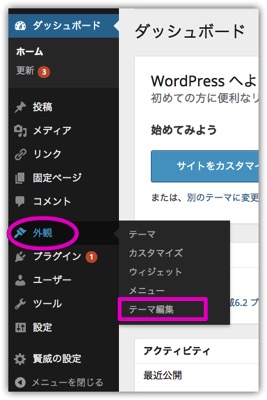
マニュアルにもあるように<body>と</body>の間にタグを貼っつけます。
これは使っているテンプレートにもよるのですが、footer.phpの</body>の前にぺたっと貼り付ければ、終わりっていうテンプレートもあります。
僕が使っているのは賢威というテンプレートで、一応</body>のあるところには全部貼り付けることにすると、404.php archive.php index.php page.php single.phpの下の方にある</body>、5箇所にペタペタと貼り付けて、それぞれ「ファイルの更新」をクリックします。
これでワードプレス側の設定はおしまいです。
パーミションをまた変更する
Wordpressにタグを貼り付けたら、さっき書き換えたパーミッションをまた書き換えます。
「setting」の方だけです。FTPソフトからpublic_html⇒ra⇒settingに行き、右クリック(指二本タップ)して、ファイルのパーミッションをクリックして、
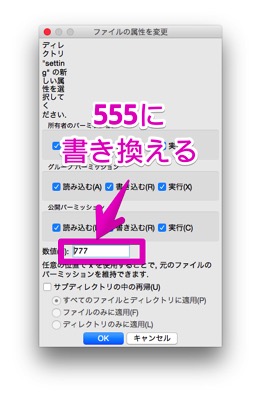
777の数値を555に書き換えて、OKをクリックします。
リサーチアルチザン側の設定をする
いよいよリサーチアルチザンにログインします。さっきの解析用のタグのページの下の方のログインからログインします。
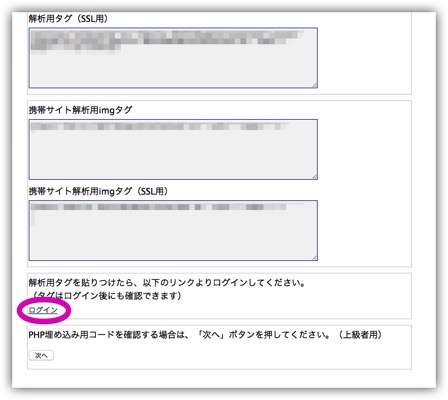
ここをクリックして、(さっきのページ、閉じちゃったっよ。という場合は、http://(サイトのドメイン)/ra/analyze/index.phpにアクセスします)
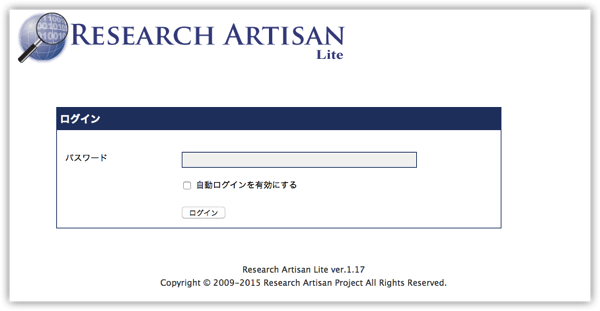
ここにさっき設定したパスワードを入れてリサーチアルチザンにログインします。
ログインしたら、下の方のアクセス解析設定から
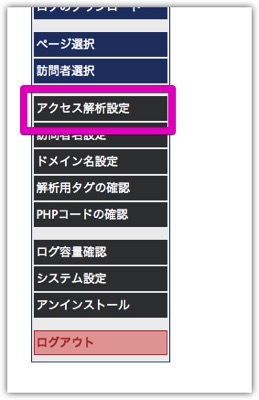
「管理者のアクセスをカウントしない」と「クローラーのアクセスをカウントしない」にチェックを入れます。
これで、リサーチアルチザンの設定は終了です。
リサーチアルチザンで解析設定を見たいときは
http://(サイトのドメイン)/ra/analyze/index.php
にアクセスすればいつでも解析が見れるようになります。ので、ブックマークとかしときます。
ワードプレスに、リサーチアルチザンを設定する場合には、phpのタグを入れることもできるのですが、phpのタグではリンククリック、ボタンクリック、Adsenseの解析ができないので、僕は普通の方のタグを入れています。
というわけで、WordpressにReserchArtisanを設置してみました。

